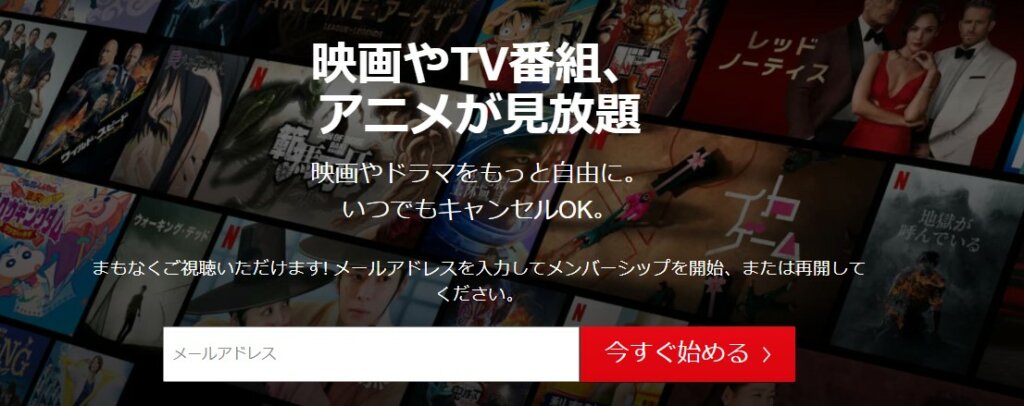Netflixは話題の作品が続々配信されていて、よく楽しんでいる人も多いでしょう。VOD動画のブームを巻き起こす配信サービスとして、配信内容の品質が非常に優れています。地域限定のコンテンツも豊富です。
VOD動画配信のデメリットというと、従来のテレビ放送とは共通点があります。著作権保護の考慮で、視聴者の番組や動画作品に対する使用権が制限されています。具体的に言うと二つの面があります。
Netflix動画の使使用
- 配信側が配信番組を随時に取り下げることが可能で、視聴不可となります。配信サービスを購読するのは動画を完全に使用する権力が持つ訳ではないです。
- 録画やダウンロードなどの手段で動画を保存することはテレビ放送より厳しく制限され、普通は配信側に禁止されています。
テレビ放送なら、コピーガードが付くとはいえ、せめてDVDやBlu-rayレコーダーで番組を録画することで保存できます。
そこで今回は動画作品をNetflixからダウンロードや録画することで、自由に使用可能な動画ファイルとして保存する方法をご紹介します。
公式機能でNetflix動画がダウンロード可能だが、制限がる
公式ダウンロード機能を利用する場合
ネットフリックスのダウンロード機能の使い方についての紹介はここで省略させていただきます。詳しくはNetflix公式サイトのヘルプセンターに参照すればいいです。このページでは、ダウウンロードの方法と関連の質問が詳しく回答されています。
ダウウンロード機能の使い方https://help.netflix.com/ja/node/54816
公式ダウウンロード機能を使えば、Netflixにあるドラマ、映画作品をオフラインで視聴することができますが、注意したいのはダウウンロード済みの動画は一般の動画ファイルとしてほかのデバイスに出力、再生することができません。とにかく普通のMP4みたいな一般の動画ファイルではないです。著作権保護の理由でNetflixによってこういう風に設置されています。
この機能はネット接続が悪いときにもユーザーに動画を鑑賞してもらうようにするという目的です。この機能で動画ファイルをキープすることぜんぜんできないです。あくまでも利用の利便性を高める補助機能です。
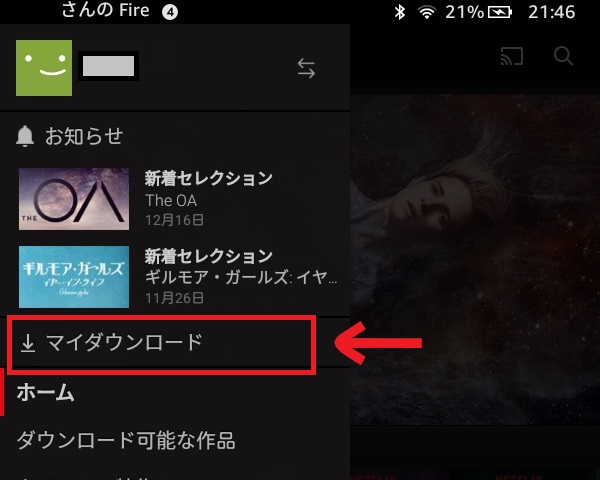
公式ダウンロード機能の利用制限や不便さ
自由に操作できる動画ファイルとして作成を保存できないほか、公式のダウンロード機能はほかにも制限がいろいろあります。具体的には次などがあります。
ダウンロード機能の制限
- ダウンロード機能はNetflixアプリのみで利用できます。利用できるPCが限定されています。
- ダウンロード済みの作品は視聴期間が限られています。過ぎると視聴不可となります。
- ダウンロードできる動画にも「ストレージ」の上限があります。達すると、すでにダウンロードした動画を削除しないと新しい動画をダウンロードできません。
- 一部の作品は年間でダウンロード総回数が制限されています。
- 一部の作品にはダウンロードのオプションがありません。
- すべてのダウンロード済みの内容はアプリ内部でしか視聴できません。出力可能な動画ファイルも見つからないです。
- 動画済みの動画を無理やりに録画すると、真っ黒の画面しか記録できません。
公式のNetflixダウンロード機能に厳しい制限がある原因と対策
Netflix、Amazon Prime Video、HuluのようなVODサービス提供側が配信中の動画の著作権を保護するために、DVDのコピーガードみたいなデジタル著作権保護の技術を動画にかけています。これで動画コンテンツに対する不正の複製は最大の程度で回避できます。ネットフリックスでのダウンロードと視聴もそのおかげです。
いいニュースは、自由に操作可能な動画ファイルとしてNetflixをマイデバイスに保存する方法は実はあります。
- 録画
- ダウンロード
しかし、ネットフリックス動画を保存できる動画ダウンロードや画面録画のツールは非常に稀にあります。続いては確実にNextflix動画をPCに保存できるツールをご紹介します。大体的な使い方も合わせてご提供します。
ネットフリックスダウンロード対策としてのツールをご紹介
VODが特別な動画仕様を採用しているほか、DRM技術も活用しているので。一般の動画ダウウンロード用のWebツール、スマホアプリ、PCソフトは現在流行っているVOD配信動画の前で完全に役立たないのはほとんどです。
URLのこれらのダウンロードツールに入力すると、動画の解析さえ成功できません。
VOD動画のダウンロードに特化したツールの使用が必要です。ネット上でいろいろと検索してみましたが、二つのツールしか発見していなかったです。見ていきましょう。
こういうダウンロードツールを使えば、VOD無料で視聴可能になるじゃないという勘違いがよくあるようで、実はが該当VODサービスを有料購読しているのは前提です。
StreamGaGa Netflix ダウンローダー
ホームページhttps://streamgaga.com/ja/netflix-downloader
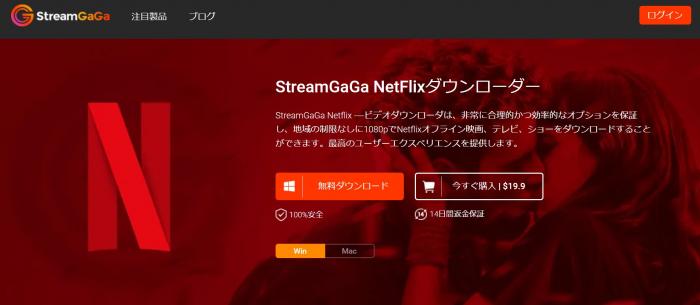
StreamGaGa Netflixダウンローダーはその名の通り、Netflixダウンロードに特化した録画ツールになります。StreamGaGa というソフトの強みはNetflixを含む世界中の主要なVOD配信サービスから、動画を抽出することができます。公式ページではダウンロード可能なVODサービスのリストがぎっしりと書いてあります。
日本本土で流行っているVODサービスにも多数対応しています。
ソフトを起動すると、さまざまな配信サービスのロゴが掲載されます(下)。このなかで「Netflix」を選択しましょう。そしてお持ちのNetflixのアカウントでソフト内部のブラウザからログインして、PCに保存したい動画の再生を開始すれば、ダウンロードに関するオプションのウィンドウが出てダウンロードを開始できます。ダウンロード型なので、再生動画の画面を付けたまま再生が終わるまで待つ必要はありません。
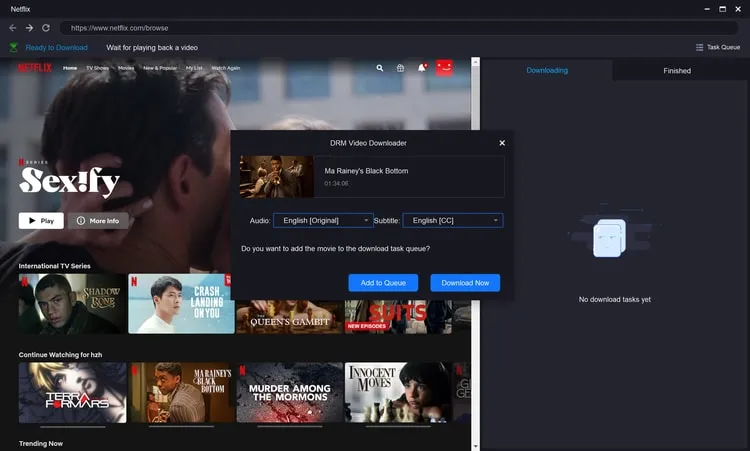
複雑な操作は一切なくて、初心者でも簡単に扱えるはずです。
StreamGaGa Netflixダウンローダーがおすすめなのは、簡単な操作性だけではありません。高画質でダウウンロードしてくれるのも魅力です。最大4Kの高画質で動画を保存できます。またフォーマットはMP4ファイルとして保存可能です。
KeepStreams
ホームページhttps://keepstreams.com/ja/netflix-downloader
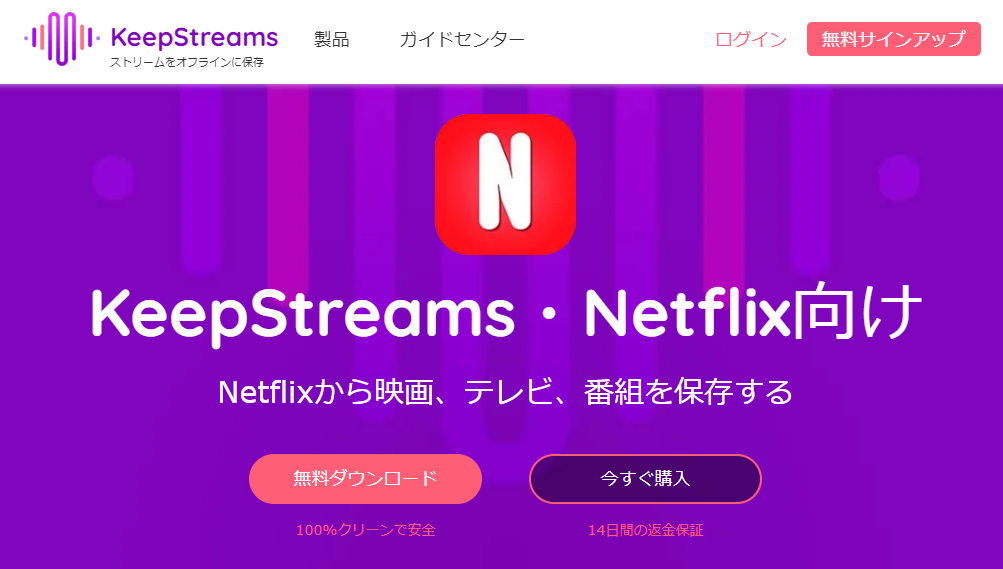
ネット上ではこのツールに対するレビューや使用感想についての紹介記事が基本的にはありません。私自分も使ったことがありません。一体にNetflixの動画を無事でダウウンロードできるかはちょっと言いにくいです。
料金のほうから見て優位性があるので、一応試してみる価値があるかもしれません。
まとめ
Netflixには話題の作品も数多くアップされているので、何度も繰り返し視聴したいと思うこともあるでしょう。基本的にはNetflixのダウンロード機能で保存できますが、一部対象外だったり期間が終わって視聴できなくなったりすることもあります。
そうならないためにも、以上で紹介した録画ツールの導入も検討してみるとよいでしょう。Netflix以外にもさまざまな動画を収録できるので、ビジネスとプライベート両面で重宝するはずです。ただし録画したものは、くれぐれもプライペートの利用のみに留めておきましょう。
.jpg)